音响没声音怎么回事 音箱没声音的原因和解决办法
许多用户都会在电脑上使用音响来外放声音,音响一般连接到电脑就可以直接使用,不过有些用户遇到音响没声音的情况,也不懂音响没声音怎么回事,音响没声音首先得排查连接是否正常,其次检查系统设置问题,下面就来学习下音箱没声音的原因和解决办法。
解决方法:
1、检查电脑是否处于静音状态。
查看任务栏右下角的喇叭图标是否静音,可以尝试拉动滑块来调整音量看是否解决。
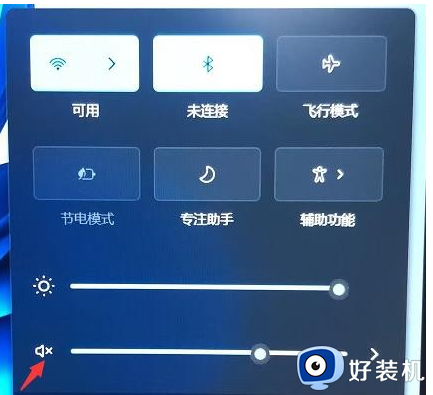
2、音频输出设备选择错误不正确
如果系统中有多个音频输出设备,错误选择其它的音频设备输出,就会导致电脑没有声音,更换音频设备就可以了。
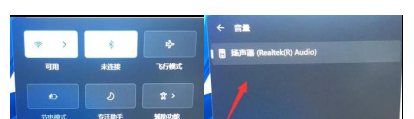
3、声卡设备是否被禁用
打开Windows 设置(Win+i),依次点击系统关于,然后找到设备管理器,再点击展开声音、视频和游戏控制器,查看声卡设备是否被禁用。
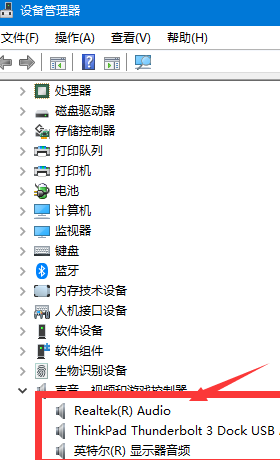
4、音频服务是否开启
点击任务栏上的Windows搜索,在搜索栏输入服务,查看Windows Audio服务是否是正在运行状态,如异常,可以重新启动该服务看是否正常。
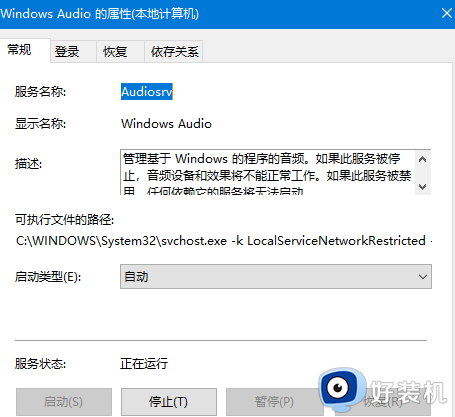
5、声卡驱动异常
查看设备管理器里面的声卡设备是否有叹号的情况,如出现叹号,可以尝试在叹号的设备上点击右键,在打开的菜单项中,选择卸载该设备,并且勾选删除设备的驱动程序软件,卸载该设备的驱动,然后重新安装驱动程序看是否正常。
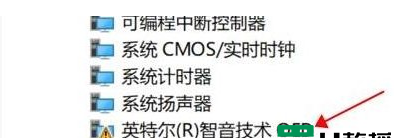
如果是更新驱动后出现的问题,可以尝试选择回退驱动程序测试。
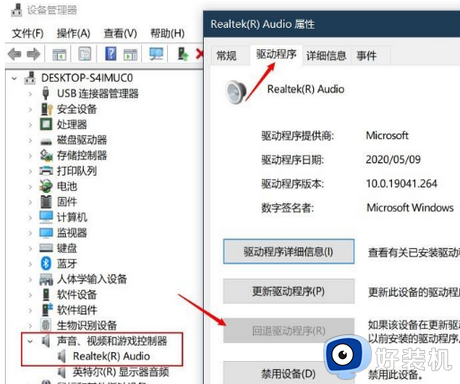
6、声音问题疑难解答
①、首先,右键点击系统托盘中的【声音图标】,在打开的选项中,选择【声音问题疑难解答】;
②、接着,系统会自动打开疑难解答窗口,检测声音问题,以及给出相应的解答建议;
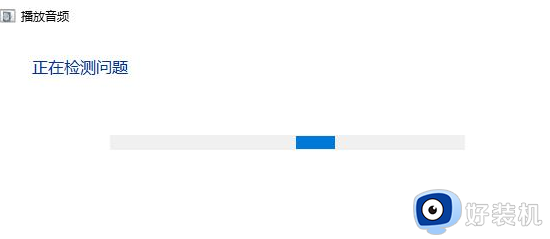
以上就是小编跟大家介绍的关于音响没声音怎么回事以及怎么解决的方法,如果你有遇到这个问题,就可以参考上面的教程来解决。
- 上一篇: 记事本写完怎么保存 记事本保存文件的步骤
- 下一篇: nrg文件怎么打开 电脑nrg用什么方法打开
音响没声音怎么回事 音箱没声音的原因和解决办法相关教程
- ae音频没有声音怎么回事 ae音频没有声音原因和解决方法
- 电脑机箱插耳机没声音如何处理 电脑插耳机没有声音怎么回事
- 电脑插上音响没有声音是怎么回事 音响正常但是插电脑上没声音如何解决
- 台式电脑放音乐没声音怎么回事 台式电脑放音乐没声音四种解决方法
- 声卡驱动安装了还是没声音怎么回事 声卡驱动安装好了没有声音如何解决
- 为什么电脑没有声音 电脑没有声音了如何解决
- 电脑没有声音怎么办 电脑没有声音三种原因和解决方法
- 电脑连接蓝牙音箱后没有声音怎么回事 蓝牙音箱连接成功但没有声音如何解决
- 打电话没声音,微信有声音怎么回事 手机打电话没声音,微信语音有声音如何处理
- 耳机插笔记本没声音怎么回事 笔记本插上耳机没声音如何解决
- 电脑无法播放mp4视频怎么办 电脑播放不了mp4格式视频如何解决
- 电脑文件如何彻底删除干净 电脑怎样彻底删除文件
- 电脑文件如何传到手机上面 怎么将电脑上的文件传到手机
- 电脑嗡嗡响声音很大怎么办 音箱电流声怎么消除嗡嗡声
- 电脑我的世界怎么下载?我的世界电脑版下载教程
- 电脑无法打开网页但是网络能用怎么回事 电脑有网但是打不开网页如何解决
电脑常见问题推荐
- 1 b660支持多少内存频率 b660主板支持内存频率多少
- 2 alt+tab不能直接切换怎么办 Alt+Tab不能正常切换窗口如何解决
- 3 vep格式用什么播放器 vep格式视频文件用什么软件打开
- 4 cad2022安装激活教程 cad2022如何安装并激活
- 5 电脑蓝屏无法正常启动怎么恢复?电脑蓝屏不能正常启动如何解决
- 6 nvidia geforce exerience出错怎么办 英伟达geforce experience错误代码如何解决
- 7 电脑为什么会自动安装一些垃圾软件 如何防止电脑自动安装流氓软件
- 8 creo3.0安装教程 creo3.0如何安装
- 9 cad左键选择不是矩形怎么办 CAD选择框不是矩形的解决方法
- 10 spooler服务自动关闭怎么办 Print Spooler服务总是自动停止如何处理
